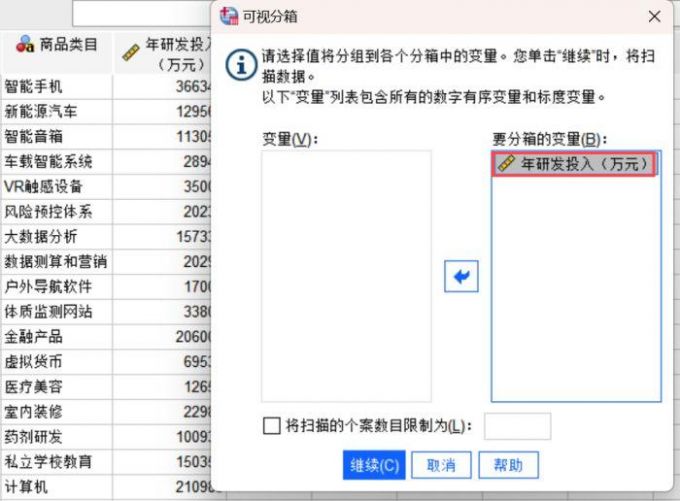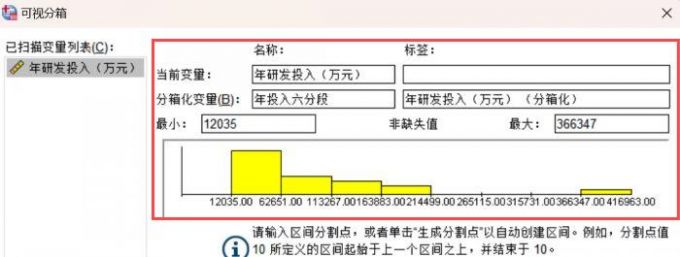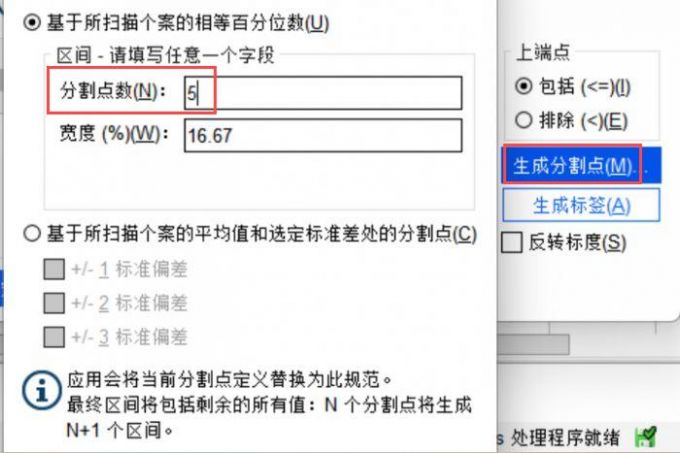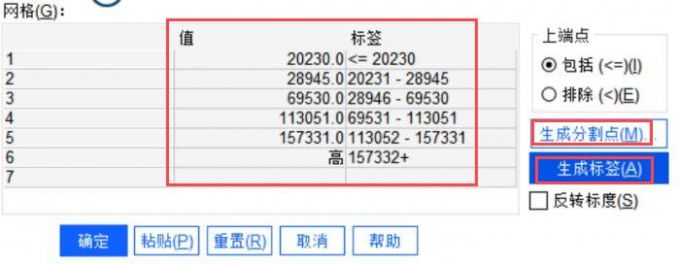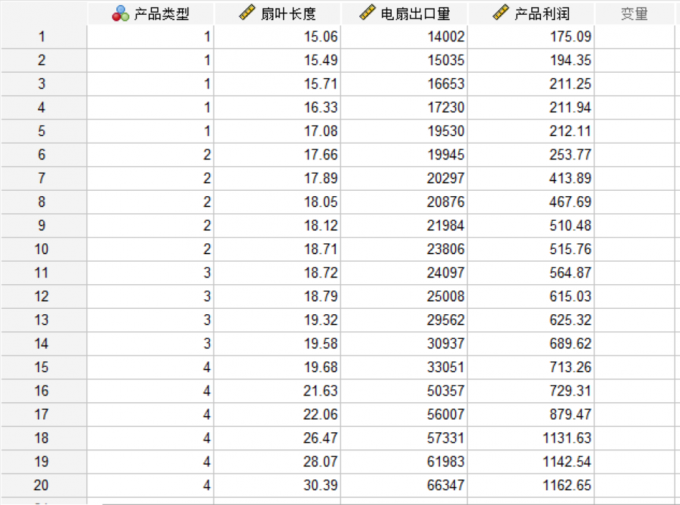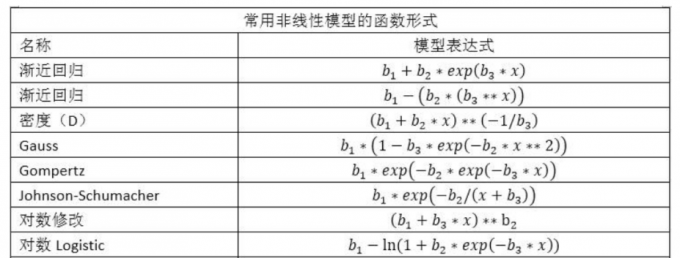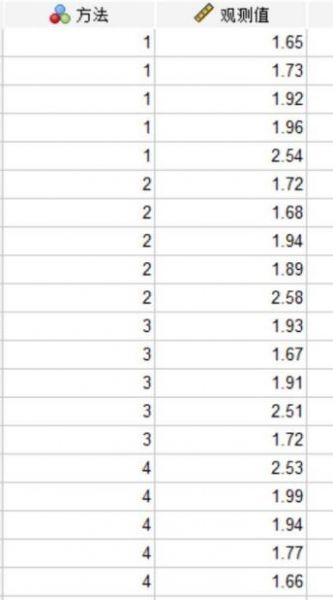- 首页
- 产品
- 下载
-
帮助中心
SPSS可视化分组在哪 SPSS可视化分析怎么做
发布时间:2025-06-04 11: 35: 00
品牌型号:联想ThinkBook
系统:windows10 64位旗舰版
软件版本:IBM SPSS Statistics 29.0
在数据统计领域,SPSS可视化分箱的功能设置不仅对复杂数据进行区间划分,还可以通过条形图和分割线结合的图像方式清晰呈现数据信息。如果研究者想要对多组连续数据进行可视化分析,那么SPSS数据分箱的功能模块是比较重要的学习领域。今天,我们以SPSS可视化分组在哪,SPSS可视化分析怎么做这两个问题为例,带大家了解SPSS数据分箱的相关知识。
一、SPSS可视化分组在哪
由于可视化分箱是将收集的数据进行区间划分并且建立起相关的新变量,所以这个功能在SPSS数据编辑页面的转换栏目,我们需要找到对应位置,然后按照指令提示完成数据分箱的操作。另外,这样的分箱方法只能对连续数值变量进行等距或非等距的划分,例如农产品生长阶段、犬类发育期等连续但非数值的变量数据就无法适用本方法。
1、如下是某中型跨国集团在智能设备、风险预控、导航软件、医疗美容、餐饮等多产业方面的年研发投入,数目以万元为单位。这里需要对该集团涉及的20个产业类目的研发投入数据进行区间划分,所以我们先点击进入SPSS的转换模块,选择其中的【可视分箱】栏。

图1:中型跨国集团的各领域研发投入 2、在可视分箱页面最上方的提示框,我们可以看到该方法设置只能将标度变量或数字有序变量作为要分箱的变量进行处理,这里就将年研发投入的变量移动至如下的蓝色方框。
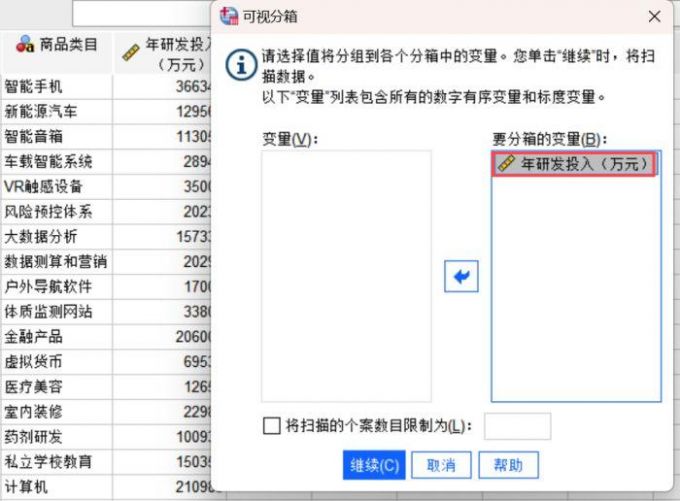
图2:年研发投入是数字有序变量 3、从已经扫描的变量列表和图例,我们得到年研发投入区间最小值为12035万元,最大值为366347万元,这里把当前变量进行六区间的划分,故在【分箱化变量】的空白框中输入如下的年投入六分段的新变量命名。
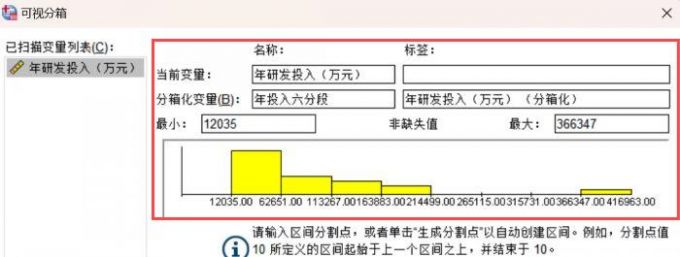
图3:年投入六分段 4、根据【生成分割点】的指令提示,我们知晓五个分割点可以划分为六个区间,再勾选任意字段的选项模式,然后设置5个分割点数,确认【应用】按键完成可视分箱的指令设置。
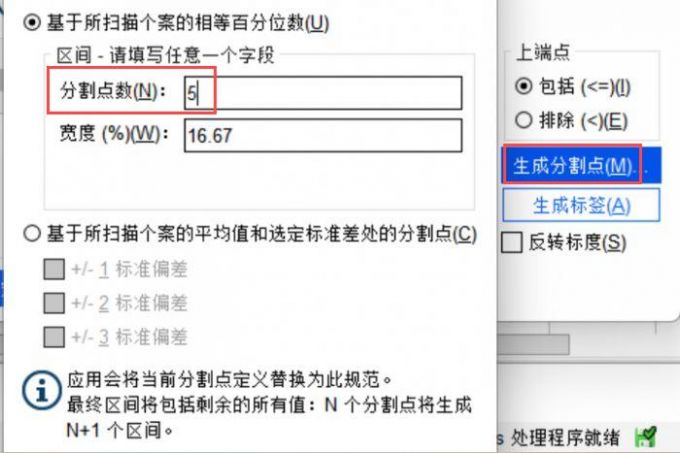
图4:5个分割点划分6个区间 二、SPSS可视化分析怎么做
确认收集的数据符合可视分箱的应用情况是进行SPSS可视化分析的基础条件,之后我们再根据数据的具体呈现来考虑划分成几个区间以及设置几个分割点。除了理解和掌握分箱化变量的设置含义,研究者还需要对条形图和分割线结合的图像进行数据分析。
1、根据上述步骤,我们得到SPSS分箱在该跨国集团年研发投入方面的六段式区间,从图上能够看出五条分割线集中在12035万元至163883万元之间,为了获取具体的划分区间,我们需要进一步设置数据标签功能。

图5:集中分布的分割线 2、接下来点击【上端点】下方的【生成分割点】和【生成标签】指令,五个分割点划分的六段式范围分别是小于等于20230万元、20231万元至28945万元、28946万元至69530万元、69531万元至113051万元、113052万元至157331万元,大于等于157332万元。
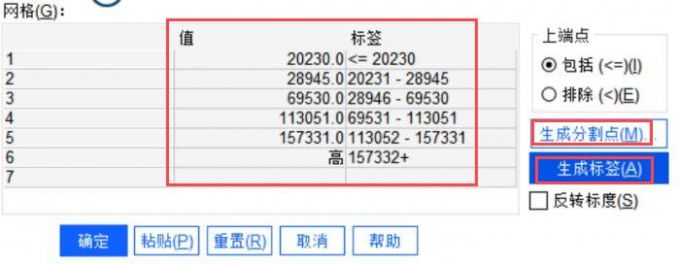
图6:年研发投入划分区间 3、最后我们在SPSS数据页面得到年投入六分段的新变量,可视分箱的指令按照年研发投入的数值标准将该跨国集团涉及的商品类目划定为六个等级,例如智能手机、金融产品、计算机这三类由于研发投入最高而划定为6区间,而风险预控体系、户外导航软件、医疗美容、快消餐饮由于研发投入最低而划定为1区间。

图7:不同投入区间的商品类目 三、小结
以上就是SPSS可视化分组在哪,SPSS可视化分析怎么做的解答。如果研究者想要对不同类目的繁多数据进行分类处理,推荐使用SPSS可视化分箱的分析方法来绘制分割线条形图,进而直观清晰了解区间的数值划分。最后,也欢迎大家前往SPSS的中文网站,学习更多关于数据分析的操作技巧。
展开阅读全文
︾
标签:数据分析,统计分析
读者也访问过这里:热门文章SPSS数据分析显著性差异分析步骤 SPSS显著性差异分析结果怎么看数据的显著性差异分析主要有三种方法,分别是卡方检验、T检验和方差分析。这三种方法都有具体的数据要求:卡方检验是对多个类别的数据进行分析,T检验是对两组数据进行分析,方差分析是对多组数据进行检验。下面,小编具体说明一下SPSS数据分析显著性差异分析步骤,SPSS显著性差异分析结果怎么看。2022-01-07实践SPSS单因素方差分析之检验结果解读在《实践SPSS单因素方差分析之变量与检验方法设置》一文中,我们已经详细地演示了IBM SPSS Statistics单因素方差分析方法的变量选择以及相关的选项、对比设置。2021-01-11spss如何做显著性分析 spss显著性差异分析怎么标abc在统计分析中,显著性分析是分析相关因素之间是否存在显著影响关系的关键性指标,通过它可以说明分析结论是否由抽样误差引起还是实际相关的,可论证分析结果的准确性。下面大家一起来看看用spss如何做显著性分析,spss显著性差异分析怎么标abc。2022-03-14SPSS回归分析中的f值是什么 SPSS回归分析F值在什么范围合适回归分析中以R表示相关性程度的高低,以F评价回归分析是否有统计学的意义,使用IBM SPSS Statistics进行回归分析,可以非常快速的完成R,F的计算,并且给出回归曲线方程,那么,SPSS回归分析中f值是什么?SPSS回归分析F值在什么范围合适,本文结合实例向大家作简单的说明。2022-07-22SPSS多元logistic回归分析的使用技巧回归分析是数据处理中较为常用的一类方法,它可以找出数据变量之间的未知关系,得到较为符合变量关系的数学表达式,以帮助用户完成数据分析。2021-04-26SPSS相关性分析结果怎么看相关性分析是对变量或个案之间相关度的测量,在SPSS中可以选择三种方法来进行相关性分析:双变量、偏相关和距离。2021-04-23最新文章SPSS怎样绘制散点图 SPSS散点图趋势线不明显怎么办散点图是常用的数据分析工具,它能够直观展现变量间的关联情况,还能帮助评估数据间可能存在的潜在关系。在数据分析中,散点图的应用十分广泛。而SPSS作为专业制图软件,可以轻松绘制各种散点图。今天我们将和大家一起探讨关于SPSS怎样绘制散点图,SPSS散点图趋势线不明显怎么办的相关内容。2025-12-10SPSS如何导入日期数据 SPSS导入日期数据后格式不对怎么调整通过对不同时态下物体的发展状态进行分析,我们可以获得一条明确的发展脉络图,借由这份脉络图,我们可以预测事物未来的发展趋势。今天我就以SPSS如何导入日期数据,SPSS导入日期数据后格式不对怎么调整这两个问题为例,来向大家讲解一下SPSS中关于日期数据的知识。2025-12-10SPSS怎样生成描述性统计表 SPSS统计表结果格式不规范怎么办在数据分析的过程中,描述性统计表是其中不可缺少的重要部分。由于能够准确地描述出需要分析的数据样本和统计内容,描述性的统计表在不同的统计场景中也有广泛的应用(例如对数据样本进行集中趋势分析和离散性分析)。所以随着精准数据分析的需求不断提升,越来越多的用户会选择采用描述性统计分析的方式来分析数据。下面以SPSS为例,给大家介绍SPSS怎样生成描述性统计表,SPSS统计表结果格式不规范怎么办的具体内容。2025-12-10SPSS生存曲线数据怎么录入 SPSS怎么做生存曲线在数据分析的领域中,生存分析一直是一个重要的概念,它在生物医学领域有着广泛的应用。而在SPSS中录入生存曲线数据,是我们进行生存分析的第一步,也是关键的一步,生存曲线的数据与后续的数据分析有着重要的关联。SPSS软件在其中可以帮助我们快速进行数据分析和曲线绘制,接下来给大家介绍SPSS生存曲线数据怎么录入,SPSS怎么做生存曲线的具体内容。2025-11-25SPSS如何处理缺失值 SPSS数据清理与替换方法每当我们需要处理一组数据的缺失值时,就需要用到专业的数据分析软件。在数据分析软件的这个领域中,SPSS既能够帮助我们处理数据样本的缺失值,还可以针对数据的缺失值对样本进行整体替换与填补。接下来给大家介绍SPSS如何处理缺失值,SPSS数据清理与替换方法的具体内容。2025-11-25SPSS多层线性模型如何构建 SPSS多层线性模型层级变量设置每当在进行数据分析时,许多小伙伴可能都会遇到构建多层线性模型的情况。构建多层线性模型能扩大已测量的数据样本,使数据涵盖更多内容,进而更加有说服力。而在进行多层线性模型构建时,一款好用的数据分析软件是不可缺少的,这里给大家介绍我自己常用的SPSS数据分析软件,同时以它为例向大家介绍SPSS多层线性模型如何构建,SPSS多层线性模型层级变量设置的具体内容。2025-11-25微信公众号
欢迎加入 SPSS 产品的大家庭,立即扫码关注,获取更多软件动态和资源福利。
读者也喜欢这些内容:
-
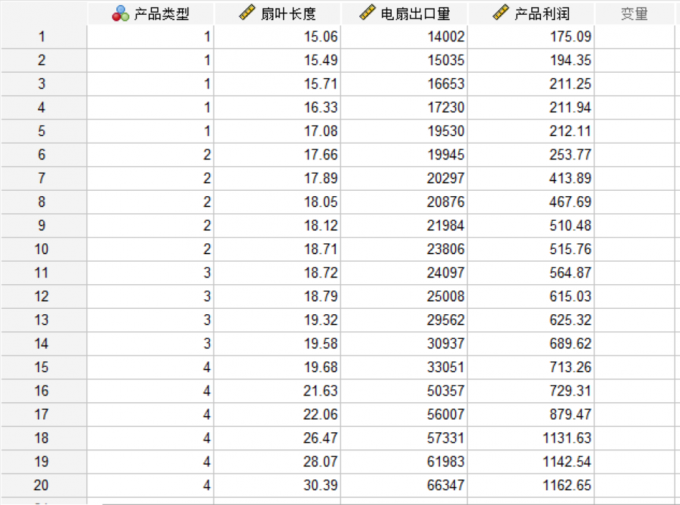
SPSS进行偏相关分析 SPSS的分析偏倚是不是可以更改数据类型
在数据分析领域,变量之间的关系不只是自变量与因变量,也可能会存在控制变量、调节变量等多种类型的变量,在这种情况下,我们需要讨论在控制一些变量的情况下,另外的变量对相关变量有何影响。本文以SPSS进行偏相关分析,SPSS的分析偏倚是不是可以更改数据类型这两个问题为例,带大家了解一下SPSS偏相关分析的知识。...
阅读全文 >
-
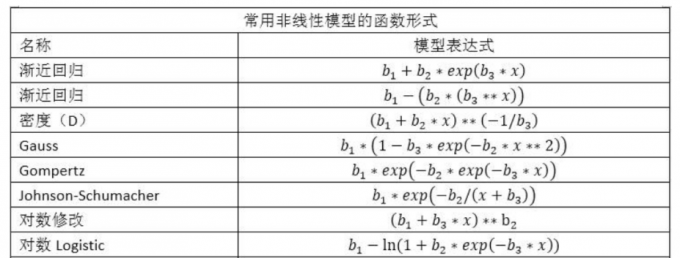
SPSS非线性拟合怎么做图 SPSS非线性拟合方程步骤
在数据分析领域,如果采集的样本数据情况比较特殊,属于只有一个自变量但非线性的条件,如何构建拟合模型来分析数据信息是很重要的步骤,我们可以使用SPSS非线性拟合的办法来应对。本文以SPSS非线性拟合怎么做图,SPSS非线性拟合方程步骤这两个问题为例,带大家了解一下SPSS非线性分析的知识。...
阅读全文 >
-

SPSS数据转置什么意思 SPSS数据转置怎么操作
在进行SPSS数据计算和分析之前,研究者通常运用SPSS数据转置的方法,借此对繁杂数据进行行列互换,适用于EXCEL、CSV、文本数据、SAS等各类形式的数据文本,便于研究者清晰全面地了解数据信息。本文以SPSS数据转置什么意思,SPSS数据转置怎么操作这两个问题为例,带大家了解一下SPSS数据转置的相关知识。...
阅读全文 >
-
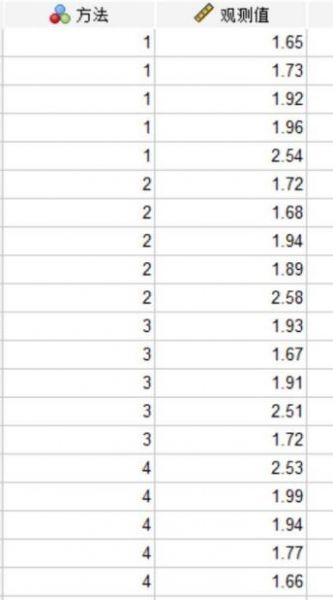
SPSS非参数检验多个独立样本怎么做 SPSS独立样本非参数检验结果解读
在数据样本小但总体分布不明确的情况下,研究者通常使用SPSS非参数检验的方法进行操作,并且需要根据有序数据的分类来选择两个或多个独立样本的题项设置,这样的方法有助于了解不满足正态分布的变量之间是否存在关系。今天,我们以SPSS非参数检验多个独立样本怎么做,SPSS独立样本非参数检验结果解读这两个问题为例,带大家了解一下SPSS非参数检验的知识。...
阅读全文 >
-